整车在高速路上行驶时,会存在多个连续减速带提示驾驶员与前车保持合适的车距。在整车设计量产之前,需要对整车的性能进行评估,也需要整车在随即不平路面上或者连续障碍路面上行驶。连续3个减速带路面创建如下,其他障碍路面创建也可参考。图8-12连续减速带路面模型......
2025-09-30
针对在MATLAB\SIMULINK中建立B级路面不同车速的仿真模型,仿真时间设置为10 s,运行仿真后在MATLAB的工作空间Workspace会得到两组数据tout、yout;在D盘中新建一个文本文件,命名为road.txt;将tout 作为第一列、yout中的第一列复制到文本文件road.txt中保存。此处提供一个路面文件road.txt在光盘中,仅供参考。
•打开ADAMS/VIEW中建立的麦弗逊悬架模型,在主菜单选File>Import,弹出对话框,如图14-9所示;
•File Type:Test Data;
•点选Create Spline;
•File To Read:D:\road.txt;
•其余保持默认,单击OK,完成仿真路面数据导入。如果要更换其他路面模型,需要重复以上仿真过程及以上步骤的重新导入,相对较为烦琐。

图14-9 路面数据导入对话框
打开ADAMS的数据库浏览器如图14-10所示,SPLINE_2为生成的样条曲线数据。双击打开SPLINE_2,在弹出的Information窗口中显示如下信息,此信息包含的舒服与路面文件road.txt中的数据相同。对于有多个试验振动台的整车模型,可以依次导入不同的路面模型,设置在同一个模型中不同的振动试验台有不同的振动效果。

图14-10 数据库浏览器对话框
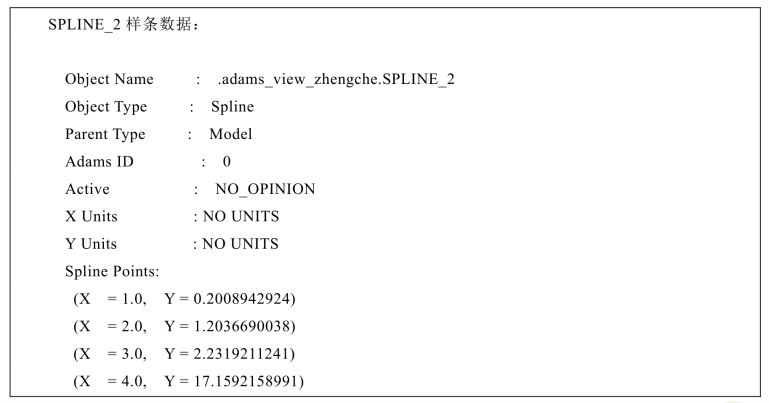
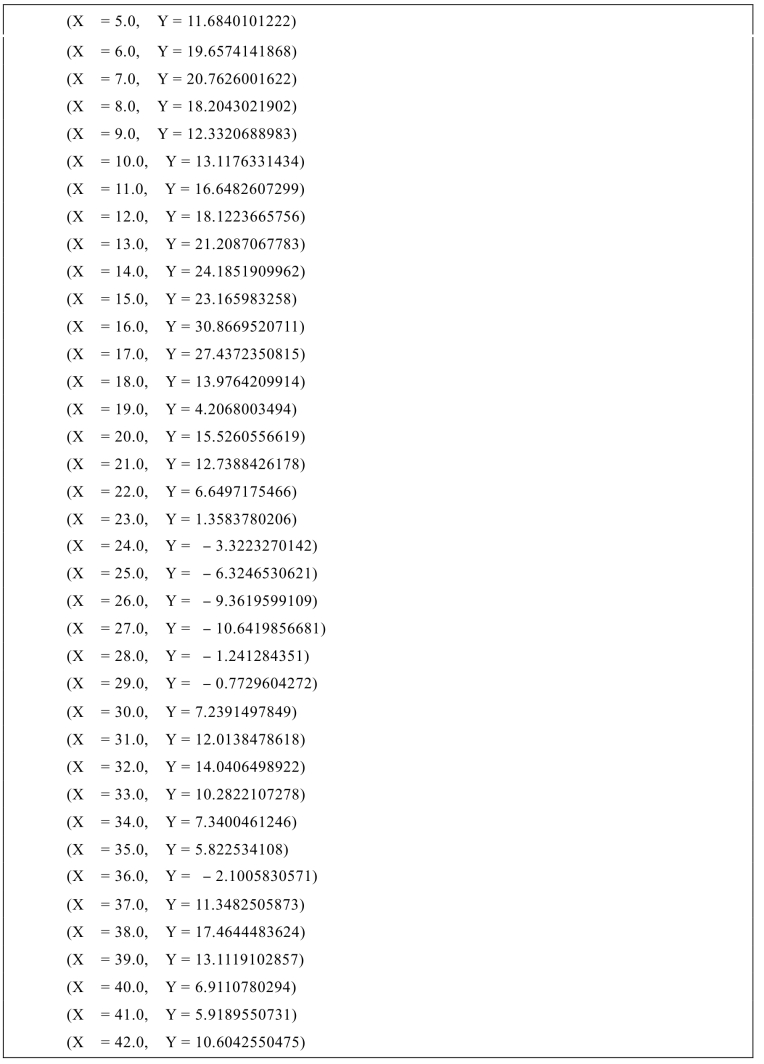 (https://www.chuimin.cn)
(https://www.chuimin.cn)
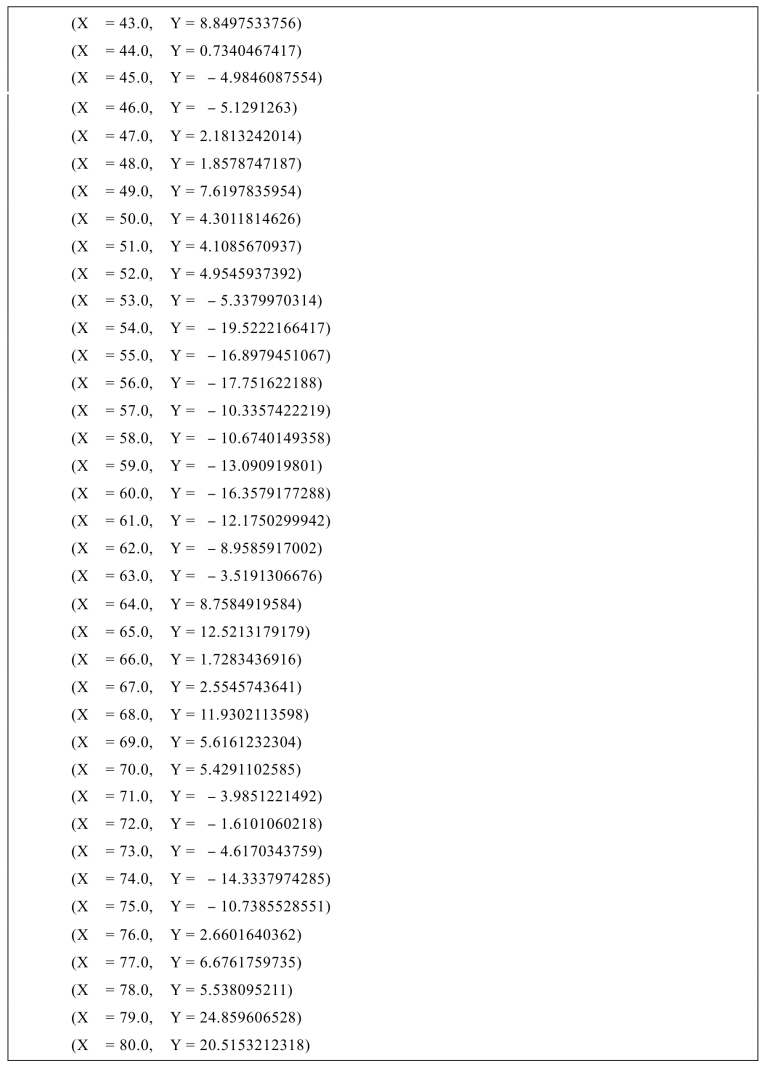
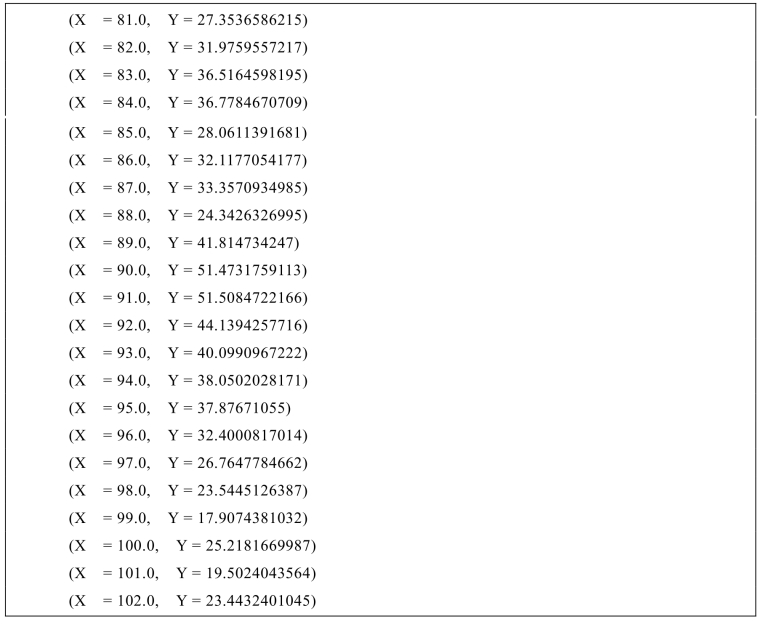
•单击菜单栏Motions,选择系统单元Joint Motions框中的创建移动约束副驱动快捷方式图标:Translations Joint Motions;
•选择移动副test_patch_Translational,完成移动副驱动MOTION_1的创建
•右击MOTION_1,选择Modify;在弹出的Joint Motion对话框中Fuction(time):100AKISPL(time,0,SPLINE_2,0),AKISPL()是ADAMS的一个函数,表示按Akima插值方法将样条数据“SPLINE_2”拟合成以时间为横轴的函数曲线。
•单击单击OK,完成MOTION_1的修改。
•点击Simulation,仿真时间设置为10 s,仿真步数设置为1 000,仿真前选悬架系统静平衡,计算完成后测量车身Body部件在Y方向的加速度,计算结果如图14-11所示,从计算结果中看,车身在垂向的加速度为100 mm/s2,效果极好。
检查模型麦弗逊悬架模型自由度,系统显示信息如下。建立的悬架模型的部件数量、约束副等具体信息会显示出来,软件根据系统自由度计算公式,计算出所建立的麦弗逊悬架有2个自由度,模型正确无误。

图14-11 车身垂向加速度

相关文章

整车在高速路上行驶时,会存在多个连续减速带提示驾驶员与前车保持合适的车距。在整车设计量产之前,需要对整车的性能进行评估,也需要整车在随即不平路面上或者连续障碍路面上行驶。连续3个减速带路面创建如下,其他障碍路面创建也可参考。图8-12连续减速带路面模型......
2025-09-30

减速带主要设置在路口、学校、小区门口等车流量较多、人口较为密集的地方,提示车辆减速慢行,注意安全。减速带规格类型较多,此案例采用的减速带规格为250×350×50,其中减速带断面参数为350×50。通过ADAMS\CAR建立减速带模型,模拟FSAE赛车通过减速整车的运动状态。单击Simulate > Full-Vehicle Analyses > Road builder命令,弹出路面构建对话框如图8-5所示,对话框主要包含4部分:路面文件、标题栏、路面文件版本信息、路面单位信息。图8-7减速带路面模型......
2025-09-30

模型树单击Connectors > engine_link_to_body;右击Delete,完成约束的删除;在驱动皮带轮d1附近右击删除驱动力my_sanlunche.beltsys_1.actuator_1。图9-46摩托车——电动机驱动皮带传动......
2025-09-30

单击Bodies > Construction > Geometry Point创建硬点;Add to Ground;Don't Attach;右击鼠标,弹出硬点位置对话框参考如图9-2所示;硬点位置输入2 000,-150,325;单击Apply,完成硬点创建;右击硬点,选择Rename,重名为hub_rear_l;单击Bodies > Construction > Geometry Point......
2025-09-30

整车在行驶过程中,四个轮胎接触的路面不可能完全相同,即使是在良好的一级路面上,也会存在微小差异。因此有必要在虚拟仿真时设置分离路面,左右车轮或者四个车轮设置不同的摩擦系数。......
2025-09-30

在模型树栏,点击Group菜单,在模型树栏右击鼠标New Group,弹出创建组件对话框,如图11-22所示;Group Name:driveline_active;图11-22驱动轴显示组件对话框Object In Group:顺序输入①~对象如下信息所示。Expr Active:(._fsae_suspension_rear_axle.phs_driveline_active || ._fsae_suspension_rear_axle.model_class == "template" ?单击File > Save As命令,弹出保存模板对话框,如图11-23所示;Major Role(主特征):suspension;;File Format:Binary;Target:Directory单击Select,选择存储路径为D:/fsae_MD_2010.cdb/templates.tbl;单击OK,完成推杆式悬架模型模板._fsae_suspension_rear_axle的保存。......
2025-09-30
相关推荐